Tipos de relatório
Os relatórios podem ser extraídos em formato xls. (planilha) dentro do próprio Linte clicando no canto superior direito, ao lado do campo “Colunas”.
![]()
São divididos em 3 tipos :
Os 3 tipos estão disponíveis somente para demandas, já em contratos estarão disponíveis somente o relatório geral e relatório da tabela.
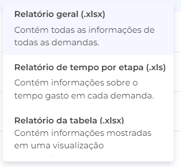
Relatório Geral
Este tipo de relatório gera uma planilha com informações sobre todos os campos informados. Caso esteja na aba de demandas, a planilha trará informações de todos os campos informados na demanda, o mesmo vale para caso esteja na aba de contratos.
Relatório de tempo por etapa
Será solicitado que você informe a data de criação da demanda antes de extrair o relatório. A planilha gerada trará informações acerca do temo gasto em cada ação, como por exemplo, o tempo gasto para finalizar a demanda.

Relatório da tabela
Antes de extraí-lo é necessário primeiramente criar uma visualização personalizada, para fazer isto consulte nosso tópico explicativo clicando aqui. Após a visualização ser criada, basta gerar o relatório, este trará somente as informações dos filtros utilizados na visualização.
Criando uma visualização personalizada: Podemos salvar filtros e a ordem da tabela dentro do sistema, tanto para demandas como para contratos, de acordo com a necessidade de cada usuário.
Para deixar uma visualização salva é necessário que realizemos a escolha dos campos que desejamos filtrar e a ordenação da coluna que queremos ver.
Após escolher como deseja que seu filtro fique, precisamos salvar o mesmo no seu ambiente, para que sempre que você entre o filtro esteja lá
Salvando os filtros:
1. Com o filtro e a tabela ordenada do jeito que deseja, é necessário clicar no + ao lado do nome "minhas visualizações", localizado em "Demandas" no canto esquerdo da tela;
2. Agora que você criou a sua visualização, você pode renomear a mesma como desejar, clicando em cima do nome "Sem título";
3. E pronto, sua visualização está salva! Você pode criar quantas visualizações julgar necessário.
4. Você pode renomear/apagar/duplicar a sua visualização clicando nos 3 pontinhos que aparecem ao lado do nome da mesma.
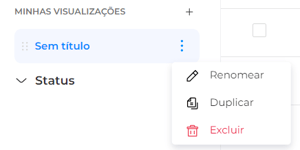
IMPORTANTE: Se você estiver em uma visualização e alterar o filtro/coluna da tabela, a mesma será salva de forma automática.
Ainda não é cliente da Linte e quer entender melhor como nossa ferramenta pode ajudar a sua empresa? Então clique aqui para falar com nosso time de especialistas!
